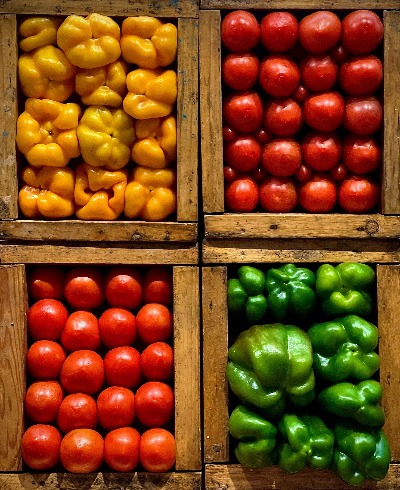-
갤럭시 화면 캡처 기능을 이용하여 카카오톡에 있는 긴 대화내용을 캡처하여 저장하실 수 있습니다.
카카오톡 대화내용 캡처하는 방법은 2가지 방법이 있습니다. 갤럭시 측면에 있는 볼륨 다운 버튼과 전원버튼을 동시에 눌러 캡처하는 방법과 카카오톡에 있는 캡처 기능을 사용하는 방법입니다.
오늘은 갤럭시 측면 버튼을 사용하여 직관적으로 카카오톡의 긴 대화내용을 캡처하는 방법에 대해 알아 보도록하겠습니다.
목차
1. 화면 캡터 및 화면 녹화 메뉴 이동
갤럭시 화면을 위에서 아래로 쓸어내려 빠른 설정창을 열어 위에 있는 톱니모양의 설정 메뉴로 이동을 합니다. 설정창에 있는 유용한 기능 메뉴에 있는 화면 캡처 및 화면 녹화를 선택합니다.

화면 캡처 및 화면 녹화 2. 캡처 후에 툴바 표시 활성화하기
화면 캡처 및 화면 녹화 창에 있는 캡처 후에 툴바 표시 바를 활성화 해줍니다. 캡처 후에 툴바가 활성화가 되면 카카오톡의 대화화면을 캡처를 하면 캡처 후 툴바가 나타납니다.

캡처 후에 툴바 표시
툴바에 있는 그림 4번의 빨간 화살표를 눌러서 필요한 길이만큼 화면을 캡처하실 수 있습니다. (그림 5번 참조)

화면 캡처
그림 4번에 있는 녹색 화살표 휴지통 툴바는 잘못 캡처된 사진을 삭제하실 수 있습니다. 삭제 메뉴는 따로 설정이 필요하기 때문에 아래의 설명을 참고하여 메뉴를 생성하시길 바랍니다.
화면 캡처 삭제 툴바 휴지통 만들기화면캡처, 스크린샷 휴지통 버튼 만들어 바로 삭제하기(갤럭시 화면 캡처, 스크린샷 설정 1부)
스마트폰의 음향 다운버튼과 전원 버튼을 동시에 누르면 화면캡처가 실행이 됩니다. 하지만 실수로 잘못 캡처한 경우 취소하고 다시 화면캡처를 실행하게 되면 전에 캡처된 사진파일은 이미 휴
seasonf.tistory.com
3. 카카오톡 기능으로 대화 캡처하기
첫 번째 방법인 갤럭시 화면 캡처는 카카오톡에 있는 대화화면뿐만 아니라 휴대폰 전체 화면을 캡처할 수 있는 기능입니다. 두 번째 방법으로는 카카오톡에 있는 캡처 기능으로 프로필을 모자이크나 카카오프렌즈로 설정하여 상대방 프로필을 가릴 수 있는 기능을 포함하고 있습니다.
카카오톡 캡처 기능은 다음 편에 이어서 설명드리도록 하겠습니다.
카카오톡 프로필 익명으로 캡처하기카카오톡 채팅방 대화내용 길게 캡처하기(갤럭시 화면 캡처, 스크린샷 설정 4부)
카카오톡에 있는 대화 내용을 길게 캡처하여 필요에 따라 사용할 수 있습니다. 카카오톡 대화내용을 캡처할 경우 프로필 사진이나 닉네임을 모자이크나 카카오 프렌즈로 변경하여 개인 프
seasonf.tistory.com
'IT 관련 업무' 카테고리의 다른 글
갤럭시 gif 어플 설치 없이 휴대폰으로 간단하게 움짤 gif 만들기(동영상 gif 만들기) (0) 2024.08.26 갤럭시 사진 합치기 갤럭시 사용자라면 어플 설치 필요 없어요. (여러 장을 한 장에 콜라주 만들기) (0) 2024.08.26 갤럭시 워치가 있다면 대중교통 편하게 이용하세요. 모바일 티머니 사용 및 설치 - 갤럭시워치 모바일 티머니 활용 (0) 2024.08.20 홈화면은 고정, 유튜브 및 다른 앱 사용 시 자동회전 설정하는 방법 (0) 2024.08.15 카톡 설정으로 깔끔하게 카카오톡 채팅방 대화내용 길게 캡처하기(갤럭시 화면 캡처, 스크린샷 설정 4부) (0) 2024.08.15 갤럭시 s24 성능 테스트 반드시 확인하고 사용하세요. (중고폰, 신형폰 24개 항목 자가 진단 필수) (0) 2024.08.15 배터리 모드 및 루틴 설정만으로 자동으로 배터리를 보호하고 효율적으로 충전하는 방법 알아보기 (0) 2024.08.15 갤럭시 카메라 실행 시에만 자동으로 셔터음 무음모드 루틴 만들기(갤럭시 카메라 셔터음 무음으로 설정하는 방법 2부) (0) 2024.08.11
생활에 플러스 되는 정보를 제공하기 위한 블로그입니다.